So fügen Sie Ihrem Text in Instagram Stories und Reels Markenfarben hinzu
Veröffentlicht: 2023-03-14Einheitliches Branding schafft Loyalität. Ihre Follower sollten in der Lage sein, Ihre Inhalte in ihrem endlosen Feed zu erkennen, ohne auch nur auf den Benutzernamen zu schauen. Eine Möglichkeit, dies zu tun, besteht darin, Ihre Markenfarben in den Bildschirmtext einzubinden, den Sie in Ihren Stories und Reels verwenden.
Leider sind die Farbpaletten von Instagram in Stories und Reels auf generische Voreinstellungen oder ein Farbauswahltool beschränkt, ohne dass die richtigen Farbcodes identifiziert werden können. Glücklicherweise kennen wir einige Problemumgehungen, um Ihre genauen Markenfarben in Ihre Inhalte zu integrieren.
Wenn Sie nach einem kurzen Video-Tutorial suchen, sehen Sie sich dieses Reel an, das wir erstellt haben. Wenn Sie schriftliche Anweisungen bevorzugen, lesen Sie weiter!
Es gibt verschiedene Möglichkeiten, dies zu tun, und der Prozess ist für Stories und Reels gleich. Alle diese Methoden beinhalten die Verwendung des Farbtropfer-Tools von Instagram. Beginnen wir mit der Methode, die wir am häufigsten verwenden.
Methode 1: Verwenden des Bildaufklebers zur Farbanpassung
Im Grunde speichern wir ein Bild unserer Farbpalette auf unserem Gerät, verwenden den Bildaufkleber von Instagram, um es in die Story oder Reel einzufügen, und verwenden das Dropper-Tool zur Farbanpassung. Gehen wir es durch.
Schritt 1: Speichern Sie Ihre Farbpalette auf Ihrer Kamerarolle
Bevor wir irgendetwas tun, möchten wir sicherstellen, dass wir ein Bild unserer Farbpalette auf unserer Kamerarolle gespeichert haben. Dies kann ein Screenshot aus Ihrem Markenbuch, ein in Canva erstelltes Farbrad oder ein beliebiges Bild sein, das alle erforderlichen Farben enthält.
PRO TIPP – Wir haben einen Ordner speziell für Markenwerte, damit sie nie in unserer endlosen Kamerarolle verloren gehen
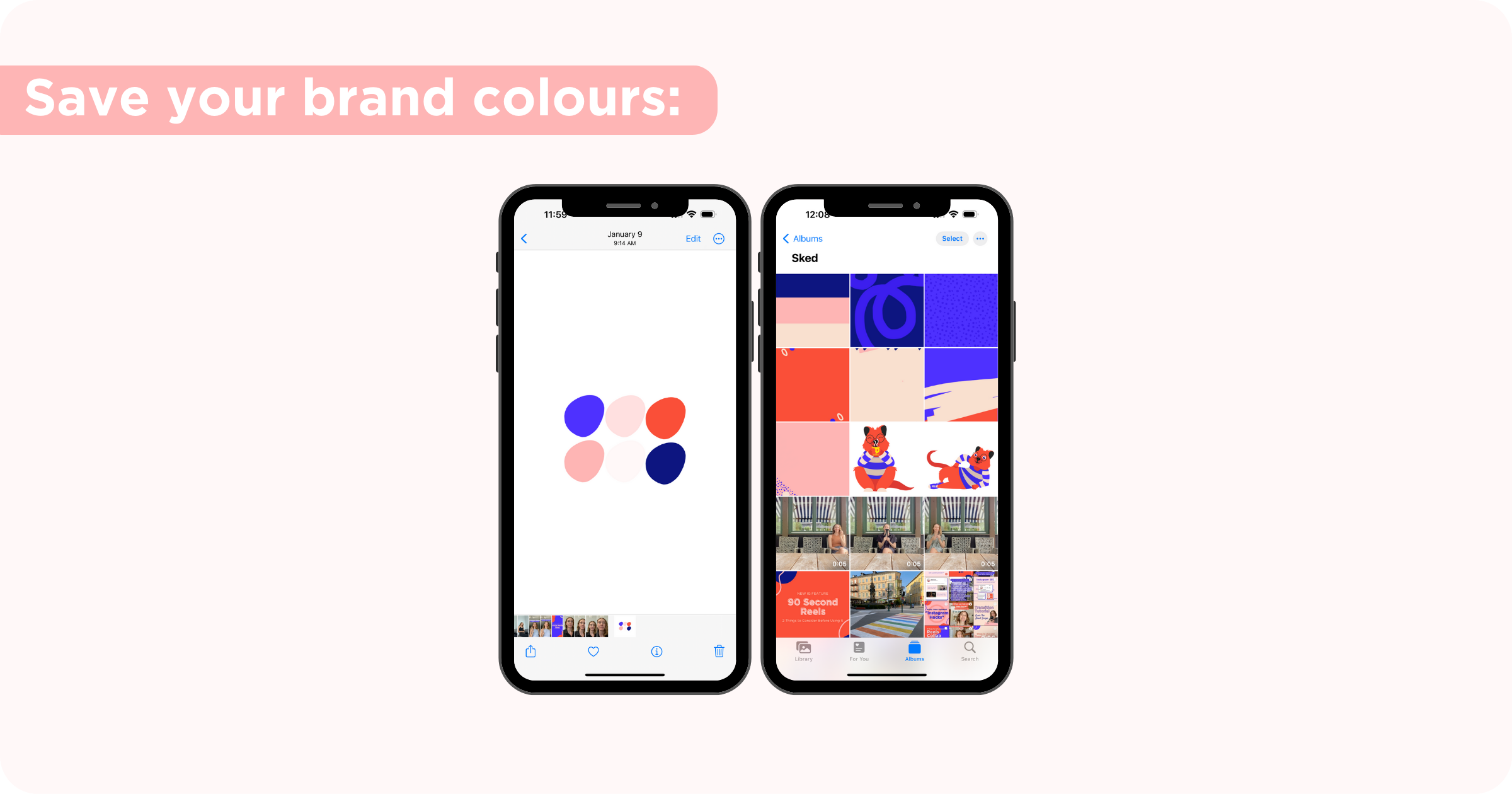
Schritt 2: Starten Sie Ihre Instagram Story/Reel wie gewohnt
Egal, ob Sie ein vorab aufgezeichnetes Video verwenden, ein Bild von Ihrer Kamerarolle hinzufügen oder direkt aufnehmen, starten Sie Ihre Story oder Reel wie gewohnt.
So starten Sie eine Instagram-Story:
- Option 1: Klicken Sie auf das blaue Pluszeichen/Profilbild oben links in Ihrem Startseiten-Feed
- Option 2: Klicken Sie in Ihrem Profil auf das Pluszeichen in der oberen rechten Ecke und wählen Sie Story aus
- Option 3: Klicken Sie auf das Pluszeichen in der unteren Navigationsleiste und dann auf Story
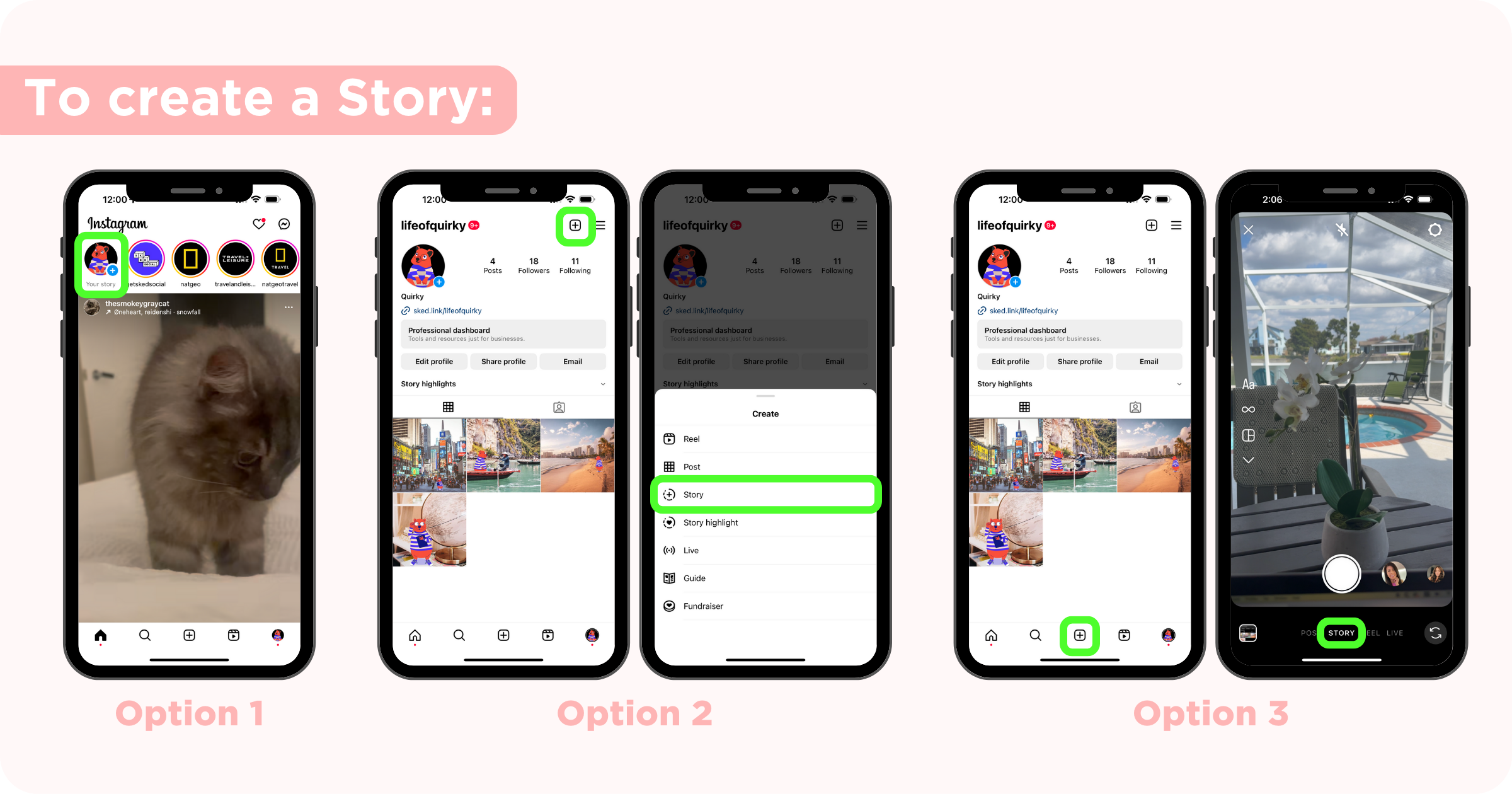
So starten Sie eine Instagram-Rolle:
- Option 1: Klicken Sie in Ihrem Profil auf das Pluszeichen in der oberen rechten Ecke und wählen Sie Reel
- Option 2: Klicken Sie auf das Pluszeichen in der unteren Navigationsleiste und dann auf Reel
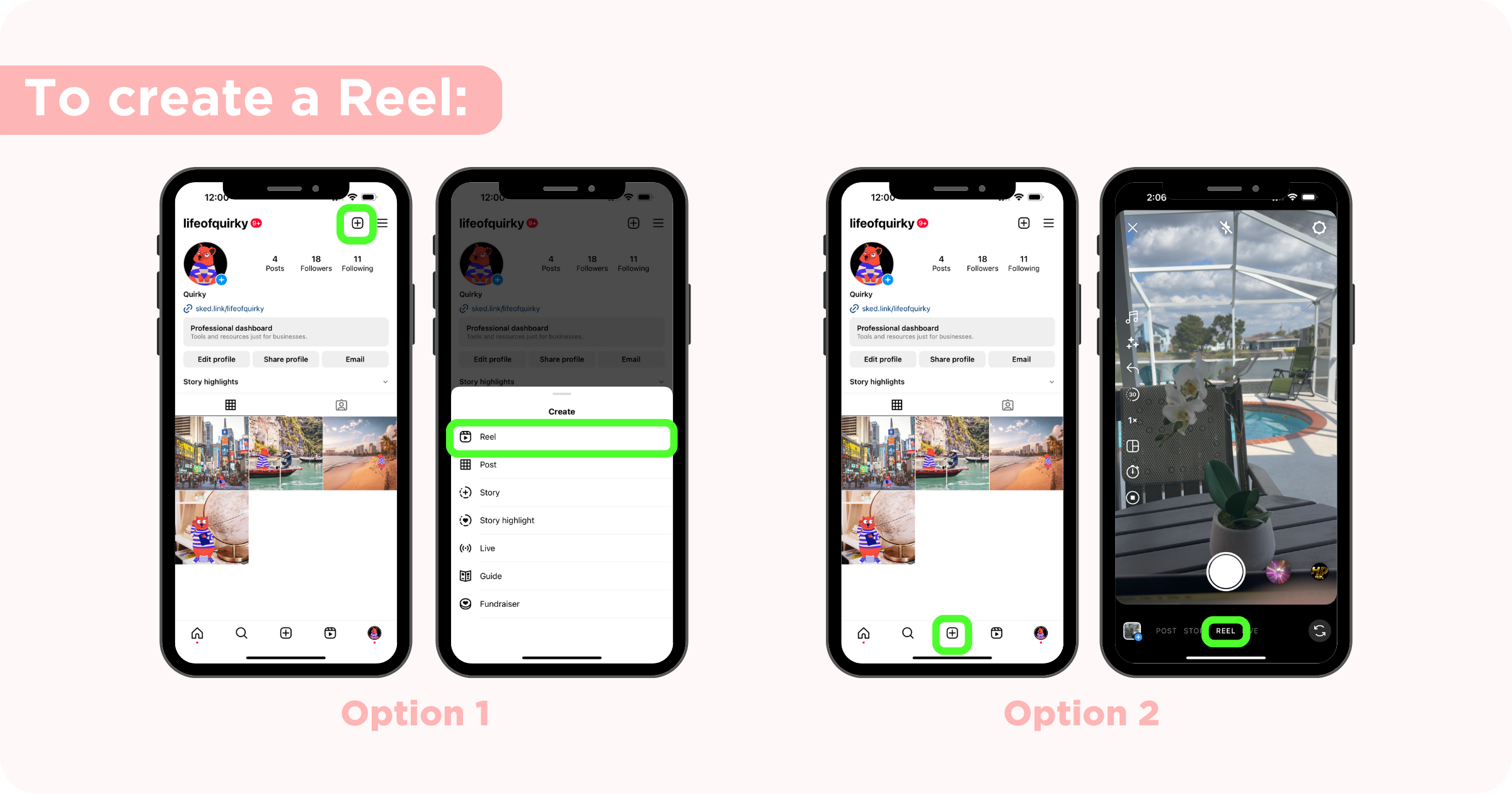
Schritt 3: Fügen Sie Ihren Text zur Story/Reel hinzu
Sobald Sie Ihr Bild oder Ihre Videos hinzugefügt haben, klicken Sie auf den Bildschirm oder das Aa- Symbol in der oberen Leiste, um Ihren Text hinzuzufügen. Geben Sie ein, was Sie sagen möchten, und wählen Sie den gewünschten Textstil aus, indem Sie durch die Optionen wischen. Sie können Ihren Text auch animieren, indem Sie auf das Symbol rechts klicken.
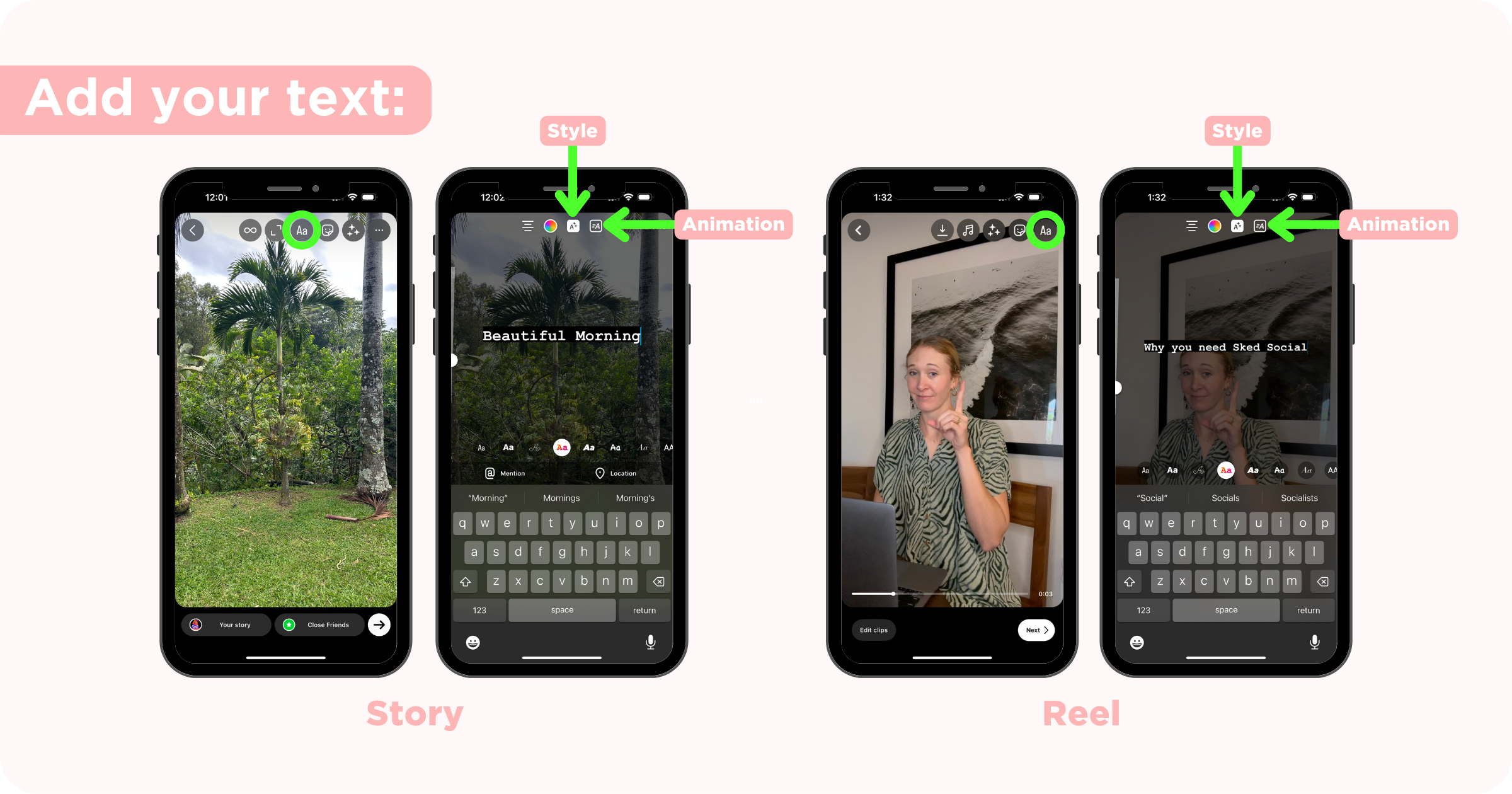
Schritt 4: Fügen Sie Ihr Markenfarbbild als Aufkleber hinzu
Für Stories haben einige Geräte möglicherweise das Bildaufkleber-Symbol direkt auf dem Bildschirm, aber wenn nicht, finden Sie die Bildoption im Aufkleber-Tool. Klicken Sie auf das Sticker-Tool und suchen Sie den Bild-Sticker. Es wird ein Bildsymbol über Ihrem neuesten Foto in Ihrer Kamerarolle haben. Wählen Sie dort das Bild Ihrer Markenfarben aus. Das Bild erscheint nun in Ihrer Story/Reel.
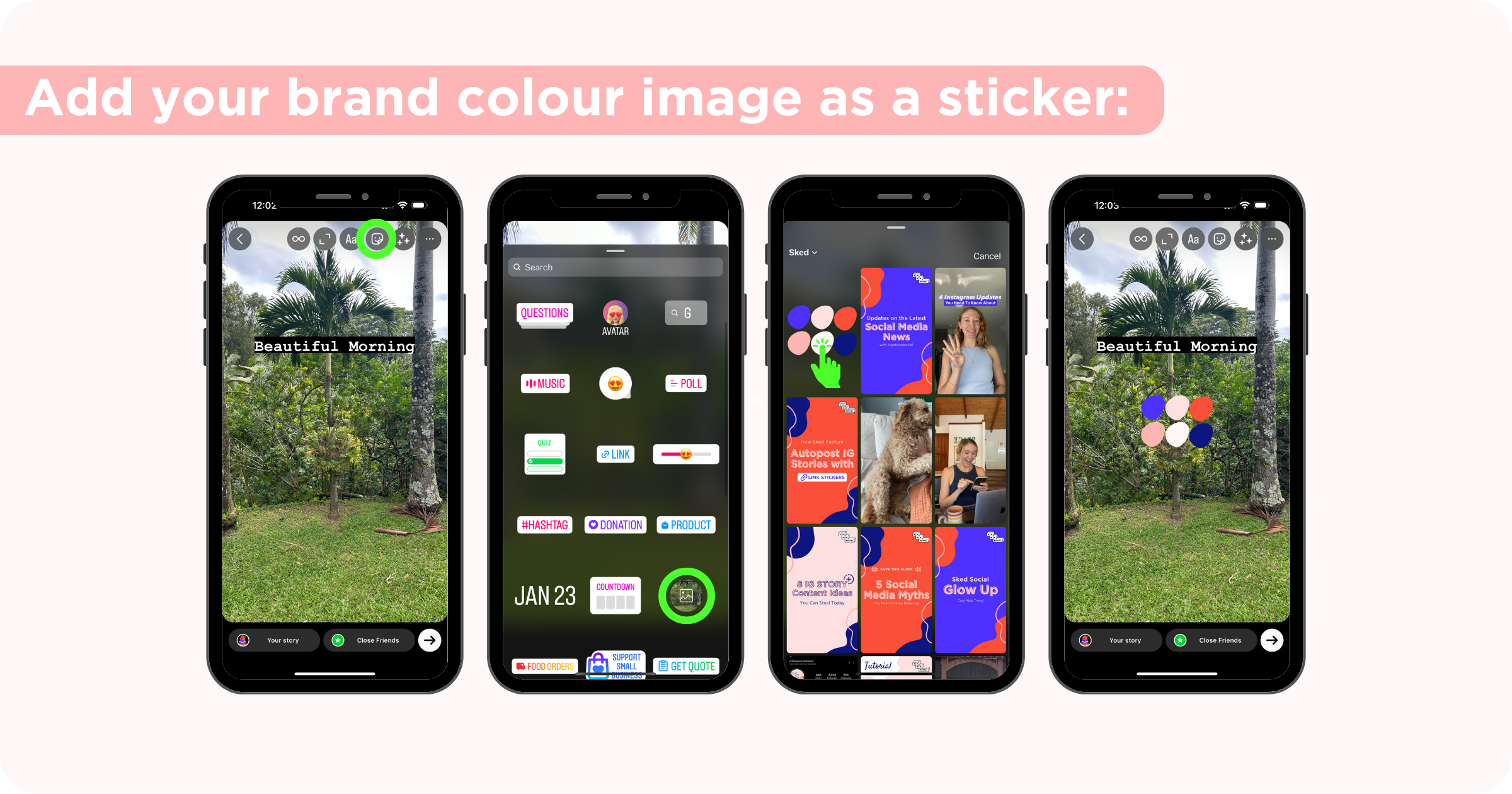
Schritt 5: Passen Sie den Text farblich an das Bild an
Klicken Sie auf den Text, um ihn zu bearbeiten, und klicken Sie auf das Farbrad. Klicken Sie links auf das Pipettenwerkzeug und ziehen Sie die Pipette mit Ihrem Finger über das Bild Ihrer Markenfarben, um den Text an die gewünschte Farbe anzupassen. Klicken Sie auf Fertig.
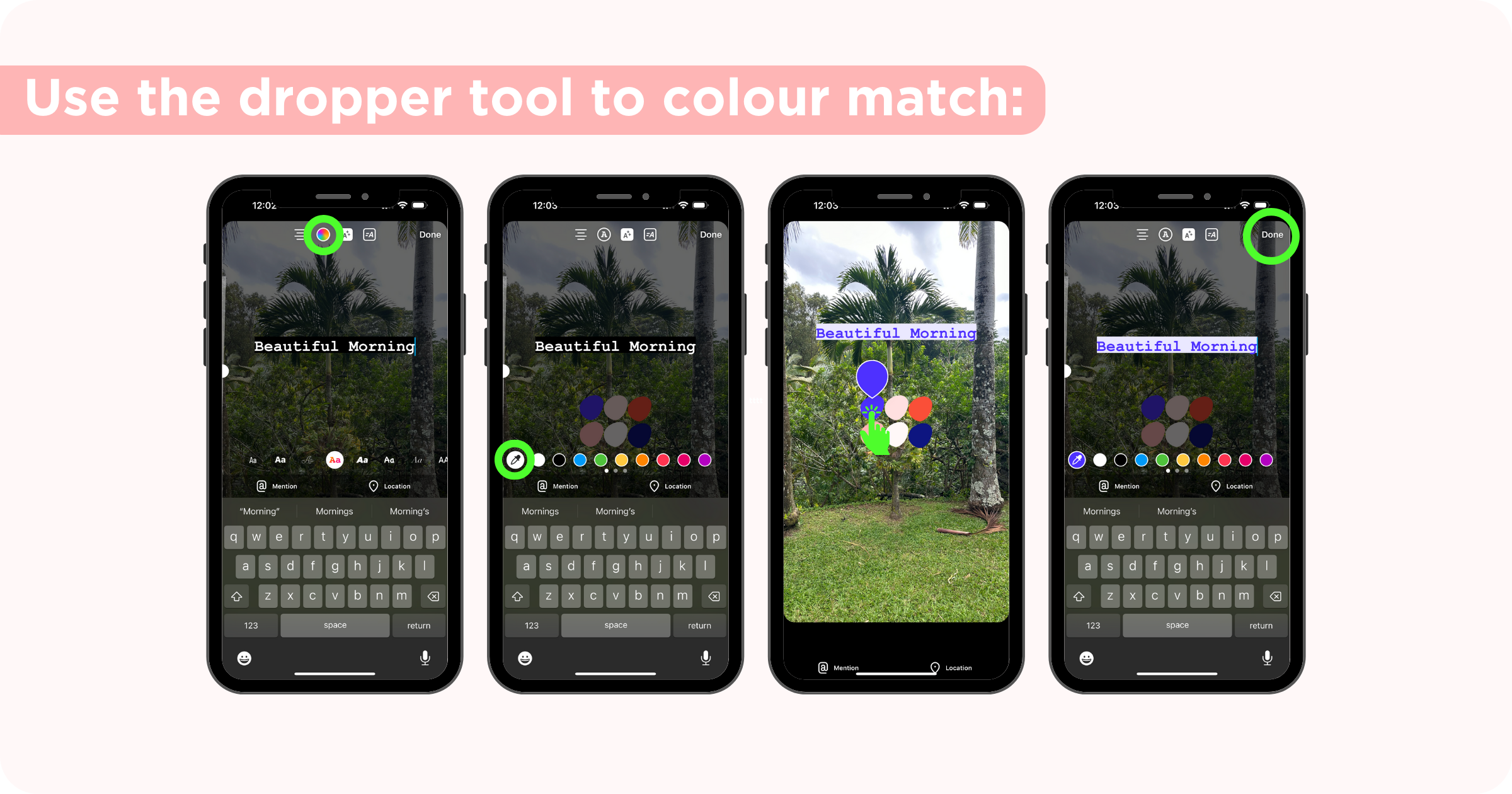
Schritt 6: Löschen Sie den Bildaufkleber
Sobald Sie mit der Farbe Ihres Textes zufrieden sind, möchten wir das Bild löschen. Es gibt ein paar Möglichkeiten, dies zu tun.

Für Geschichten:
- Ziehen Sie das Bild an den unteren Rand Ihres Bildschirms und ein Papierkorb wird angezeigt, um den Aufkleber zu löschen
Für Rollen:
- Ziehen Sie das Bild an den unteren Rand Ihres Bildschirms und ein Papierkorb wird angezeigt, um den Aufkleber zu löschen
- Klicken Sie auf den Bildsticker unten auf dem Bildschirm, als ob Sie die Dauer des Sticker ändern würden, klicken Sie auf die drei Punkte und dann auf Löschen
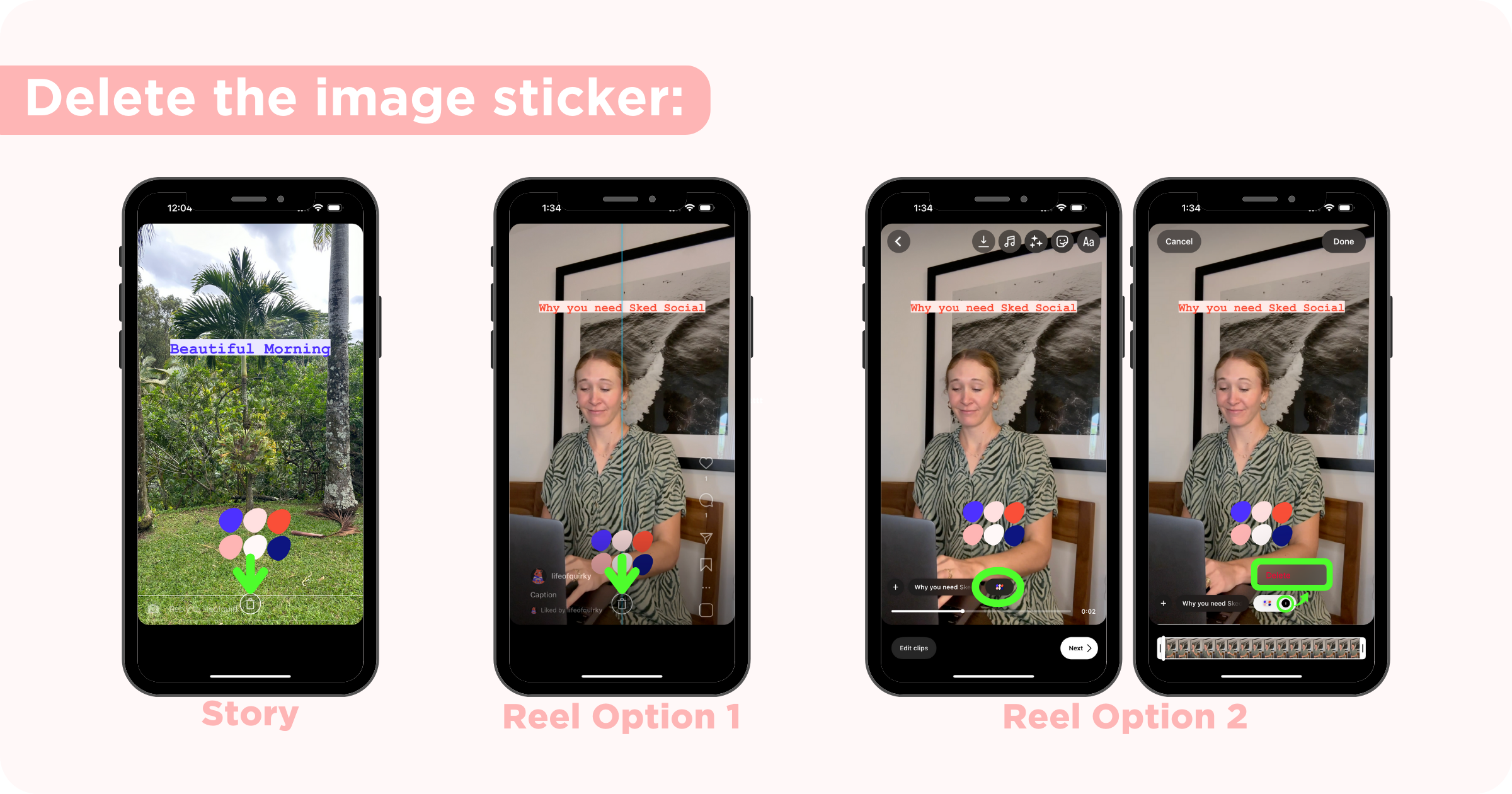
Und da haben Sie es! Es mag wie viele Schritte erscheinen, aber mit dieser Methode werden Sie wirklich schnell.
Methode 2: Verwenden der Image Copy/Paste-Methode
Wenn Ihnen der Bildsticker aus irgendeinem Grund auf Instagram nicht zur Verfügung steht, können wir das Bild trotzdem ohne ihn in die Story oder Reel einfügen lassen. Diese Methode startet genauso wie oben.
Schritte 1-3: Wiederholen Sie die Schritte von oben
Speichern Sie ein Bild Ihrer Markenfarben auf Ihrer Kamerarolle, starten Sie Ihre Story oder Reel wie gewohnt und geben Sie Ihren Text ein.
Schritt 4: Fügen Sie das Bild durch Kopieren/Einfügen von Ihrer Kamerarolle ein
Lassen Sie Ihre Instagram Story/Reel geöffnet und navigieren Sie zu Ihrer Kamerarolle. Schließen Sie die Instagram-App NICHT vollständig. Auf dem iPhone tun Sie dies einfach, indem Sie Ihren Finger vom unteren Bildschirmrand nach oben ziehen und dann auf Fotos klicken. Klicken Sie auf dem Bild Ihrer Markenfarben auf das Teilen-Symbol in der unteren rechten Ecke und dann auf Foto kopieren .
Gehen Sie zurück zu Instagram, klicken Sie auf den Bildschirm, als ob Sie Text hinzufügen würden, halten Sie Ihren Finger gedrückt und lassen Sie ihn los und klicken Sie auf Einfügen . Jetzt sollte sich Ihr Bild auf der Story/Reel befinden.
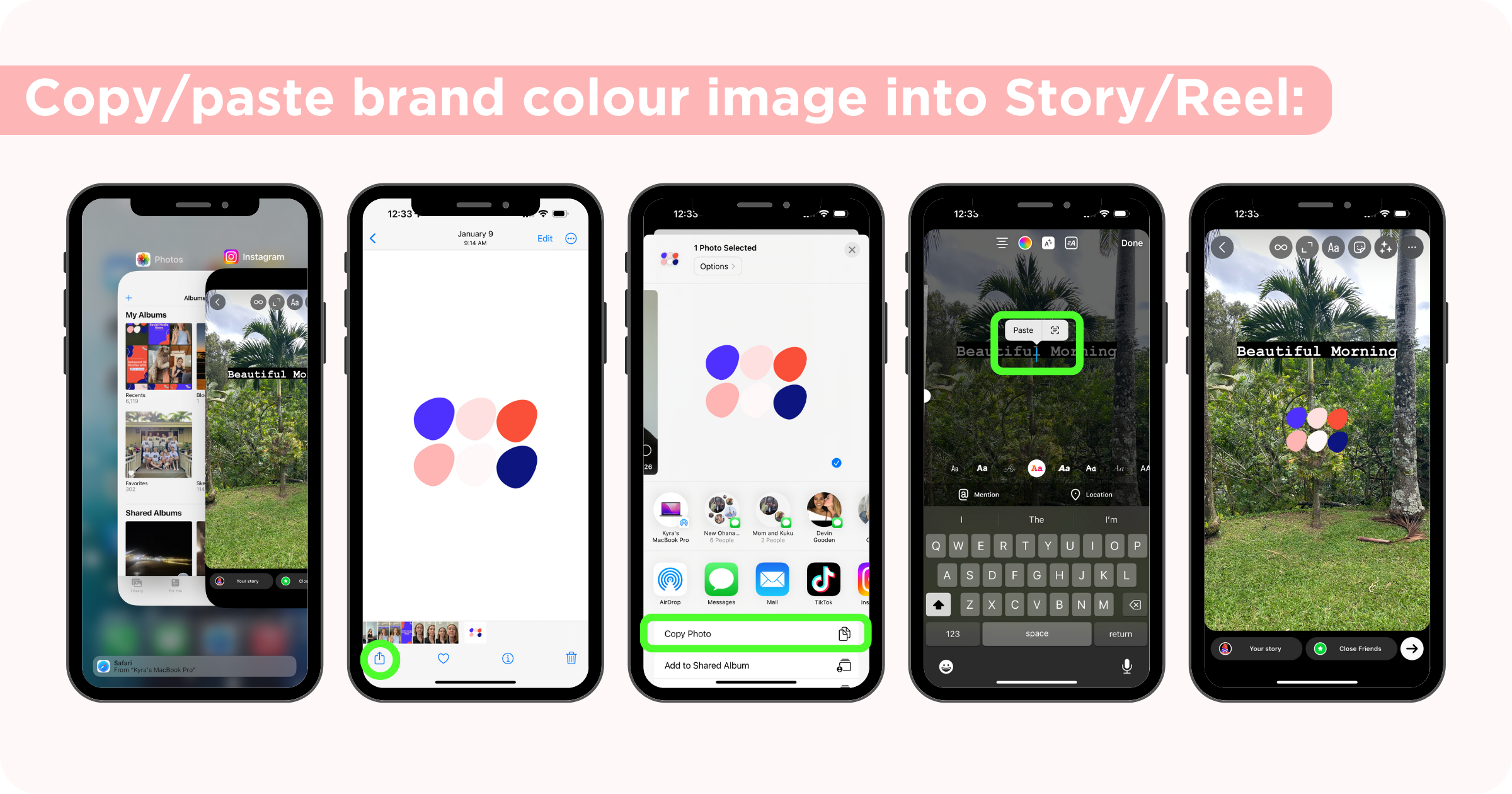
Schritte 5-6 : Wiederholen Sie die Schritte von oben
Klicken Sie auf den Text, um ihn zu bearbeiten, und klicken Sie auf das Farbrad. Klicken Sie links auf das Pipettenwerkzeug und ziehen Sie die Pipette mit Ihrem Finger über das Bild, um den Text an die gewünschte Farbe anzupassen. Klicken Sie auf Fertig.
Löschen Sie das Bild, indem Sie es in den Papierkorb ziehen.
Methode 3: Verwenden der GIF-Methode
Diese Methode erfordert, dass Sie bereits Marken-GIFs auf GIPHY hochgeladen haben, damit Sie darauf zugreifen können, ohne Instagram zu verlassen. In diesem Artikel erfahren Sie, wie Sie benutzerdefinierte GIFs zu GIPHY hinzufügen. Wenn Sie damit fertig sind, führen Sie die folgenden Schritte aus.
Schritte 1-3: Wiederholen Sie die Schritte von oben
Speichern Sie ein Bild Ihrer Markenfarben auf Ihrer Kamerarolle, starten Sie Ihre Story oder Reel wie gewohnt und geben Sie Ihren Text ein.
Schritt 4: Fügen Sie Ihr GIF aus den Stickern von Instagram hinzu
Klicken Sie auf das Sticker-Tool und wählen Sie die GIF-Option. Geben Sie die Schlüsselwörter ein, die Sie hinzugefügt haben, als Sie Ihr GIF auf GIPHY hochgeladen haben, um Ihre Marken-GIFs zu finden. Klicken Sie auf das GIF, um es in die Story/Rolle einzufügen.
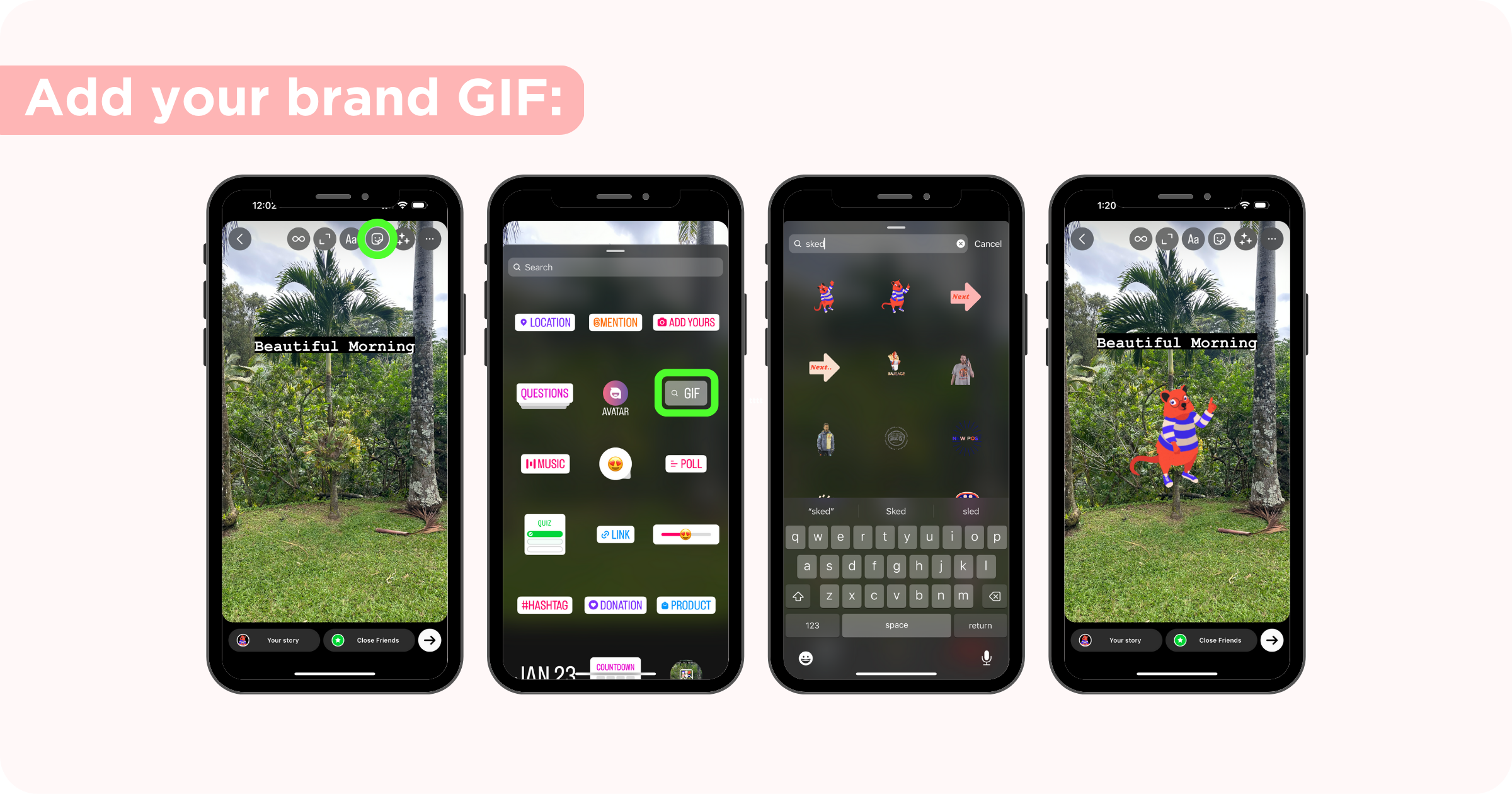
Schritte 5-6 : Wiederholen Sie die Schritte von oben
Klicken Sie auf den Text, um ihn zu bearbeiten, und klicken Sie auf das Farbrad. Klicken Sie links auf das Pipettenwerkzeug und ziehen Sie die Pipette mit Ihrem Finger über das GIF, um den Text an die gewünschte Farbe anzupassen. Klicken Sie auf Fertig.
Je nachdem, um was für ein GIF es sich handelt, möchten Sie es möglicherweise als Dekoration in Ihrer Story/Reel belassen oder es an den unteren Bildschirmrand in den Papierkorb ziehen, um es zu entfernen.
Methode 4: Verwenden von Drittanbieter-Apps
Sie können Ihren Text auch zu Ihren Stories und Reels hinzufügen, indem Sie ihn außerhalb der Instagram-App bearbeiten – Sie haben etwas mehr Kontrolle über die Schriftarten und Farben. Aber ich habe festgestellt, dass die native Bearbeitung in Instagram dazu beiträgt, dass der Inhalt für die Plattform authentischer wirkt. Meine Lieblings-Apps von Drittanbietern sind Videoleap, InShot und CapCut.
